Obsah
"Je možné zaplatit Applu za upgrade SSD na stávajícím MacBooku M3? V současné době je to 2TB úložného prostoru, ale jednou bych chtěl mít 8TB. Předem děkuji."
Teoreticky je odpověď NE . Je nemožné upgradovat SSD M3 MacBook Pro zaplacením za Apple, protože Apple začal pájet jejich SSD na základní desce. Upgrade SSD pro M3 MacBook Pro však může být proveditelný.
- Můžete přidat další úložnou kapacitu externího pevného disku a naklonovat SSD M3 MacBook Pro , protože ruční výměna disku může odradit 99,99 % lidí, kteří neumí pájet čipy BGA. Přečtěte si prosím první metodu pro více podrobností.
- Pokud jste obeznámeni s montáží počítače nebo potřebujete pomoc od profesionálního opravárenského servisu IT, můžete si přečíst druhou metodu , abyste se dozvěděli více o preventivních opatřeních a rozpoznali potřebu klonování disku nebo zálohování souborů .
Sdílejte prosím tento příspěvek, pokud vám pomůže!
#1. Přidejte další externí úložný prostor a klonujte M3 MacBook Pro SSD🔥
Jak již bylo řečeno, čipy pro Apple SSD jsou připájeny na základní desce. Nyní je tato konstrukční funkce standardem u všech moderních notebooků Mac.
Pokud tedy nejste ochotni upgradovat SSD M3 MacBook Pro pomocí demontáže a montáže počítače, můžete přidat další úložnou kapacitu pomocí externího SSD/HDD. Chcete-li ušetřit omezený úložný prostor, můžete naklonovat SSD M3 MacBook Pro na připojený externí SSD/HDD pomocí EaseUS Partition Master pro Mac . Poté můžete uvolnit místo na starém SSD a zrychlit tak výkon počítače .
Několik tipů si zaslouží vaši pozornost. Před provedením následujících kroků je zkontrolujte.
- Pro uložení dat cílového SSD disku raději použijte nový externí SSD nebo HDD, protože nově přidaná data SSD přepíší všechna stávající data na vašem externím pevném disku.
- Připojte prosím externí SSD nebo HDD k portu vašeho M3 MacBooku Pro pomocí kabelu.
- Kliknutím na výše uvedené tlačítko Stáhnout získáte EaseUS Partition Master pro Mac.
Krok 1. Nainstalujte a připojte další nový disk k počítači Mac, spusťte EaseUS Partition Master pro Mac a poté klikněte na „Klonovat“ v části Schopnosti. Kliknutím na ikonu „+“ procházejte a vyhledejte disk macOS a zaměřte se na nový disk.
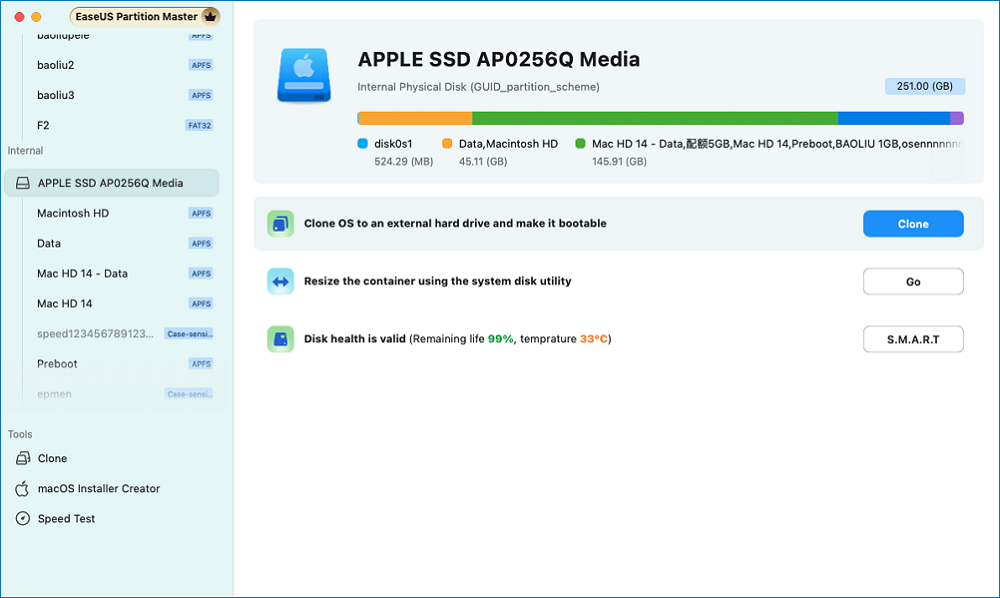
Krok 2. Vyberte Zdrojový a Cílový disk a potvrďte kliknutím na „Vybrat“.
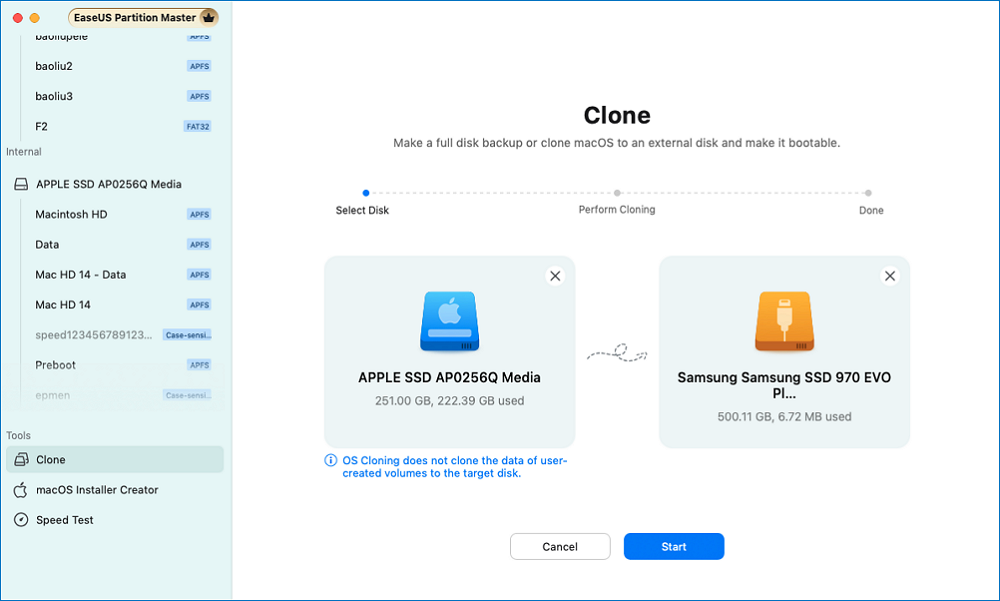
Krok 3. Potvrďte, zda jste vybrali správný disk macOS OS a nový cílový disk, na který chcete disk macOS naklonovat a upgradovat. Poté klikněte na „Start“ a kliknutím na „Ano“ potvrďte, pokud vás EaseUS Partition Master pro Mac požádá o potvrzení operace.
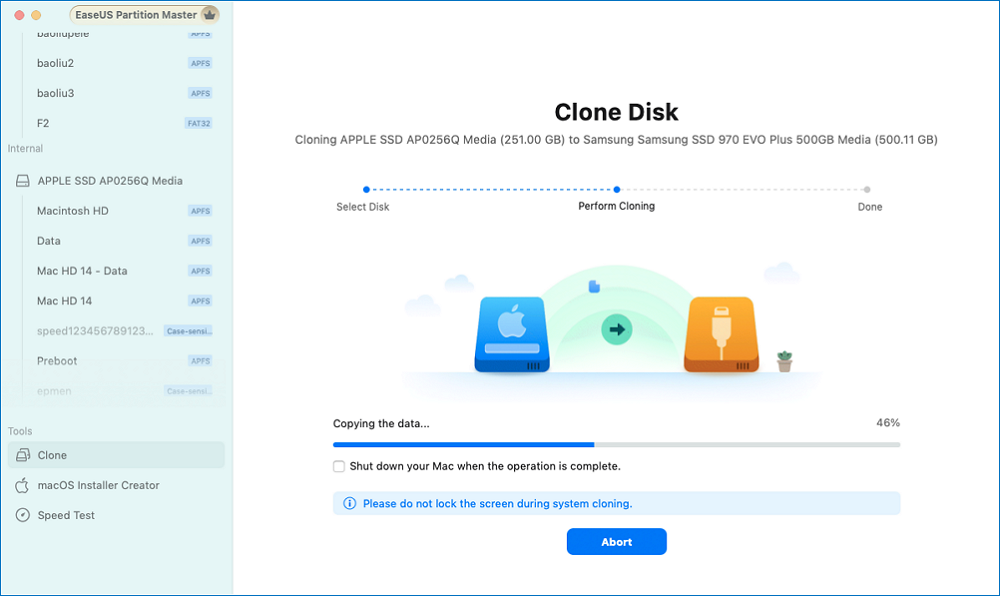
Krok 4. Trpělivě počkejte a nechte EaseUS Partition Master pro Mac dokončit klonování starého disku macOS na nový cílový disk.
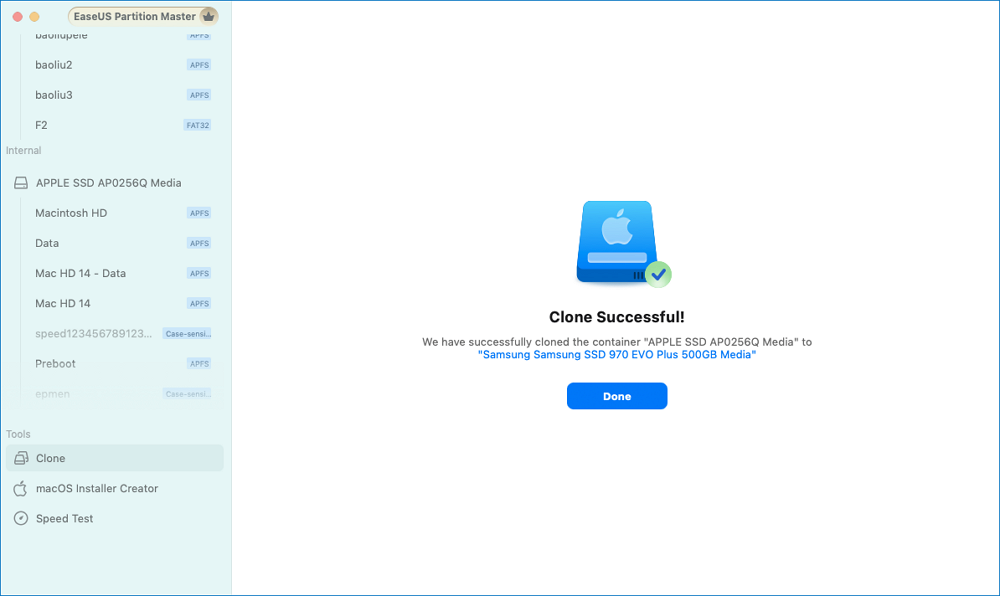
Sdílejte prosím tento příspěvek, pokud vám pomůže!
#2. Upgradujte SSD M3 MacBook Pro ručně
Nejmenší funkcí čipu Apple M3 Pro, který byl vydán v listopadu 2023, je 512GB SSD. Uživatelé, kteří chtějí dokončit upgrade M3 MacBook Pro SSD, obvykle zamýšlejí upgradovat svůj 512GB SSD na 1TB, 2TB nebo 4TB kvůli omezenému úložnému prostoru. Jedním z nejviditelnějších příznaků je zpomalení rychlosti čtení a zápisu SSD na jejich laptopech M3 MacBook Pro.
1️⃣Upozorňujeme, že největší kapacita MacBooku Pro M3 je 4TB se čtyřmi sloty pro klipy SSD.
2️⃣Pro lepší srovnání rychlosti čtení a zápisu spusťte přímo EaseUS Partition Master nebo se podívejte na tato kliknutí a zkontrolujte rychlost čtení a zápisu disku na Macu : vyhledejte Blackmagic Disk Speed Test na svém notebooku MacBook Pro M3 > otevřete jej > vyberte cílový SSD chcete zkontrolovat > klikněte na Start > uvidíte rychlost čtení a zápisu vybraného SSD.
3️⃣Před přijetím níže uvedených kroků si raději připravte následující základní nástroje nebo materiály: Multifunkční nůž na odstranění lepidla CPU, horkovzdušná pistole, knot ohřívače páječky, izopropyl, měděná pletená páska, vatový tampon, pájecí pasta a stanice pro přepracování BGA (pokud je to možné )
Krok 1 Demontujte pouzdro na notebook Macbook M3 Pro pomocí šroubováku > vyjmuté šrouby odložte na bezpečné místo.
Krok 2 Pomocí šroubováku povolte šrouby spojující základní desku > opatrně vyjměte základní desku.
Krok 3 Vyhledejte jeden čip SSD > použijte horkovzdušnou pistoli k zahřátí čipu (udržujte teploty kolem 230 °C) > odstraňte lepidlo z okraje vybraného klipu SSD pomocí multifunkčního nože na odstraňování lepidla CPU.
Krok 4 . Zahřívejte čip SSD v určité vzdálenosti, dokud nebudete moci odstranit čip pevného disku pomocí multifunkčního nože na odstraňování lepidla CPU.
Krok 5 . Přidejte isopropyl na podložku SSD > použijte multifunkční nůž na odstranění CPU k vyhlazení izopropylu na podložce SSD > obruste podložku SSD pomocí multifunkčního nože na odstranění CPU přitisknutého k měděné splétané pásce.
Krok 6 . Pomocí vatové tyčinky očistěte zbytky a lepidlo na podložce SSD. Pokud to nejde snadno odstranit, můžete je zahřát pomocí horkovzdušné pistole.
Krok 7 . Pokud je to možné, můžete pro přesné umístění využít optické vyrovnání BGA rework stanice. Po zarovnání zahřejte a připájejte nově čip SSD. Opakujte výše uvedené kroky pro další tři čipy SSD.
Krok 8 . Po sestavení notebooku Macbook M3 Pro jej připojte k napájení a datovému kabelu > podržte tlačítko Napájení po dobu až 10 sekund, abyste vstoupili do režimu DFU.
Krok 9 . Spusťte znovu test rychlosti disku, abyste potvrdili, že rychlost čtení a zápisu většího SSD je rychlejší než u starého čipu SSD.
Závěr
Hledáte způsoby, jak upgradovat SSD M3 MacBook Pro ? Vzhledem k tomu, že společnost Apple připájela své SSD k počítači nebo notebooku, můžete tento problém vyřešit přidáním pevného disku k MacBooku M3 Pro namísto ručního upgradu SSD M3 Book Pro. Mezitím, pokud chcete lepší výkon počítače, můžete použít EaseUS Partition Master a naklonovat vaše stará data SSD na připojený externí pevný disk.
Pokud dáváte přednost ručnímu upgradu SSD M3 MacBook Pro, věnujte prosím pozornost tipům v druhé metodě.
Časté dotazy týkající se SSD společnosti Apple a klonování pevného disku Mac na SSD
Kromě toho tato část také uvádí několik relevantních tipů na toto téma. Podívejte se na ně níže.
1. Mohu vyměnit SSD v MacBooku Pro M3?
Vzhledem k tomu, že Apple SSD je připájen k základní desce, není snadné jej vyměnit. Nicméně, pokud jste dobrodružní, můžete SSD určitě aktualizovat.
2. Je Apple SSD připájen?
Apple začal pájet pevný disk SSD k základní desce stroje, která byla poprvé spatřena v MacBooku Pro. To znemožnilo typickému uživateli nebo opravárenské firmě aktualizovat své úložiště nebo zkusit obnovu dat odstraněním pevného disku.
3. Mohu nainstalovat macOS na nový SSD?
Samozřejmě, můžete. Pokud nový SSD není ve vašem počítači zabudován, můžete macOS nainstalovat na externí disk . Připojte SSD k Macu > stáhněte si macOS z Mac App Store > vyberte SSD jako cílový disk.
Sdílejte prosím tento příspěvek, pokud vám pomůže!
Související články
-
Nelze rozšířit jednotku C ve Windows 11? Zde je proč a jak to opravit
![author icon]() Alexandr/2024/12/13
Alexandr/2024/12/13
-
Oprava disku pouze pro čtení: Jak změnit disk z pouze pro čtení na čtení a zápis (5 způsobů)
![author icon]() Alexandr/2024/10/16
Alexandr/2024/10/16
-
Jak opravit a obnovit nefunkční/selhalý/mrtvý SSD 🔥
![author icon]() Alexandr/2024/12/07
Alexandr/2024/12/07
-
Jak formátovat na FAT32 ve Windows 10 [Příručky krok za krokem]
![author icon]() Alexandr/2024/10/17
Alexandr/2024/10/17
